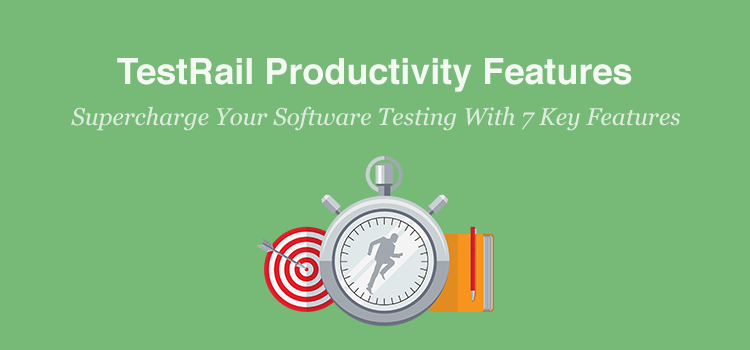
なぜTestRailを選ぶべきなのでしょうか?これは私たちの先進的なテスト管理ツールをこれから評価しようとするお客様から必ずと言っていいほどいただく質問です。たしかによい質問です!市場にはたくさんのテスト管理ツールがありますが、TestRailが顧客のニーズに最適なのはなぜでしょうか。さいわい、多くの場合は、TestRailを評価して、高速で先進的なユーザーインターフェイスや、チームがより速くより効率的に作業するのに役立つユニークな機能の数々を体験していただくと、すぐにTestRailがもたらす利点を理解していただけます。この記事では、他のテスト管理ツールと比べて毎週多くの時間を節約できるTestRail独自の生産性向上機能の一部をご紹介します。
ツールの生産性はそれほど重要なのでしょうか?テストチームの時間とリソース (そしてコスト) を重視するなら、テスト管理ツールを選択する際、生産性と効率性を最優先事項にするべきです。エンジニア、開発者、テスターには毎月多額のコストがかかるため、可能なかぎり最良のツールを用意する必要があるでしょう。
顧客がTestRailに移行した理由として一番多いのは、TestRailを採用することで生産性が大幅に向上する、結果として時間、リソース、およびコストを削減できるというものです。私たちはユーザーからたびたびこのようなフィードバックをいただいており、「毎日テスト管理ツールに多くの時間を費やしているので、TestRailを使うことで大きな違いが生まれる」という声もお聞きしています。毎週のように、多くのチームがさまざまなツールからTestRailに移行しています。移行前のツールには、従来のALMシステム、JIRAアドオン、そしてあらゆる種類のオープンソースおよび商用のテスト管理ツールがあります。
TestRailの豊富な生産性向上機能と、JIRA /課題管理およびテスト自動化ツールとの統合、さまざまなレポートとメトリクス、欠かすことのできないエンタープライズ向けオプションおよびカスタマイズオプション(英語)、その他多数のユニークな機能、そして非常に 魅力的な価格を考えれば、 多くのチームがTestRailを採用している理由は簡単にお分かりいただけるでしょう。TestRailを他のツールと比較する際は、以下の主要な機能をご確認ください。チームにとって大きな違いとなるでしょう。
1.3ペイン構成のFastTrackインターフェイス
TestRailの3つのペインからなるFastTrackビューでは、セクションリスト、テストケースのリスト、選択したテストの詳細を並べて見ることができます。このビューでは、テストをすばやく開いたり、テスト手順を確認したり、結果を追加したり、次のテストにジャンプしたりできるため、非常に生産的です。これらすべてを、別のページに移動したり、コンテキストを切り替えたり、別のセクションに移動したりすることなく実行できます。3つのペインからなるビューはTestRailに完全に統合されており、任意のテストランページやテストスイートページから利用できます。矢印アイコンを使用してテストケースを選択するだけで、ビューが展開され、すべてのテストの詳細がひとめで表示されます。
このビューには、テストページとテストケースページで認識されているすべての機能が統合されているため、結果、コメント、および関連する詳細の確認を簡単に行うことができます。そして何よりも素晴らしいのは、TestRailの新しいレスポンシブレイアウトの改善と、個別に設定可能なカラムによって、小さなディスプレイでもTestRail FastTrackを使用してメリットを享受できることだ。
2.統合キーボードショートカット
TestRail 4.2以降では、頻繁に使用される機能に対応する統合キーボードショートカットも追加され、テストケースやフォームの保存、新しいテストステップの追加、次のテストへのジャンプ、テスト結果の追加がより簡単になりました。TestRailは、他のアプリケーションでよく使われるショートカットをサポートしています。たとえば、 Ctrl + s を押すとテストケースの変更が保存され、たいていのエンティティは e を押すと編集でき、 j および k を使用してテスト間を移動できます。TestRailでサポートされるキーボードショートカットの詳細を参照してください。
3.ドラッグ&ドロップとスクリーンショットのサポート
TestRail 5.2以降では、テストケース、テキストフィールド、テスト結果にファイルや画像をすばやく追加できるように、ドラッグ&ドロップがフルサポートされました。画像、スクリーンショット、その他のファイルをTestRailにドラッグするには、そのファイルを他のアプリケーションまたはWindowsエクスプローラー/ Mac FinderからTestRailにドラッグするだけです。表示されているページに応じて、ドロップできるすべてのターゲットが自動的に表示されるので、あらゆる種類のファイルをテストケースに添付したり、Markdown対応のテキストフィールドに画像を直接埋め込むのが簡単におこなえます。
ドラッグ&ドロップで画像や添付ファイルを簡単に追加できるようにしただけではありません。Google ChromeやMicrosoft Edgeなどの最近のWebブラウザーでは、画像のコピー&ペーストのサポートが徐々に改良されています。そこで、TestRail 5.2では、Webベースのテスト管理ツールとして初めてこれをサポートし、TestRailのMarkdown対応のテキストフィールドや、[画像の追加] ダイアログへの画像の貼り付けをはるかに簡単にしました。たとえば、ステップフィールドやテスト結果のコメントなど、TestRailの任意のテキストフィールドを選択して、画像を貼り付けるだけです。TestRailは自動的に画像をアップロードし、インラインのMarkdownコードを追加して、貼り付けられた画像をフィールドに表示します。
4.テストレポートとメトリクスの自動化
お客様がテストの取り組みに関する重要な疑問に答えを見出し、開発時に十分な情報に基づいた決定を下すのに役立つよう、より有用な組み込みレポートを追加することが、TestRail 3.0の主な目標でした。レポートの実行、スケジュール設定、および共有を、できる限り簡単かつ柔軟にすることも重要であるため、多数の便利なオプションを追加しました。TestRailでは、事前に定義されたスケジュールに従って新しいレポートを生成できます。たとえば、チームまたはプロジェクトの関係者が最新のレポートを自動的に取得できるよう、1日に1回または1週間に1回、自動的に新しいレポートを生成します。
さらにTestRailは、TestRailユーザーの間でも、顧客などの外部の関係者との間でも、非常に簡単にレポートを共有することを可能にします。TestRail内でレポートをホストして表示するだけでなく、レポートを電子メールでHTML添付ファイルとして転送したり、レポートをダウンロードしてアーカイブすることもできます。上記のスケジュール機能と組み合わせることで、会社全体に最新のテスト作業を通知し、自動で報告できるのです。
5.JIRAと課題トラッカーへの欠陥のプッシュ
TestRailとJIRA等の課題/欠陥トラッカーを統合する機能により、テストケースを要件やユーザーストーリーにリンクしたり、テスト結果を欠陥やバグレポートにリンクしたり、リンクされた課題の情報を直接検索し、詳細なカバレッジレポートを実行したりできます。最も便利な統合機能の1つは、TestRailからJIRAをはじめとした多数のツールに直接バグレポートをプッシュできることです。テスト担当者がテスト中に問題を発見したらどうすればよいのでしょうか?簡単です!たった1クリックでチームの課題追跡システムにバグレポートをプッシュします。
さらに、統合機能はこれだけではありません。TestRailは、課題追跡プロジェクト、課題の種類、コンポーネント、バグの優先順位、その他の課題の属性など、プロジェクトごとの関連設定をすべて自動的に記憶します。そのため、テスト担当者が同じプロジェクトから別のバグレポートをプッシュするとき、すべての設定が自動的に復元されるので、さらにすばやくバグを作成できます。TestRailとJIRAをはじめとする課題追跡システムの統合により、バグレポートを同期したり、バグレポートを複数の場所に保存したりする必要がなくなります。TestRailは既存のツールと直接に統合します。
6.テスト計画とプラットフォーム設定
多くのテストチームにとって非常に典型的なユースケースは、複数のプラットフォームや設定に対してテストを実行するという要件です。これには、複数のWebブラウザー、オペレーティングシステム、モバイルデバイス、特殊なハードウェアプラットフォーム、またはこれらの組み合わせが含まれます。多くのテストツールでは、このようなテストは非常に時間がかかるか、そもそも実行できません。しかし、TestRailの広範なテスト計画および設定機能を使えばそうではありません!テスト計画機能を使用すると、わずか数回のクリックで、あらゆる種類の設定およびプラットフォームに対してテストを簡単に実行できます。動画をチェックする
プロジェクト設定を一度指定するだけで、テスト計画全体ですべての設定を簡単に再利用できます。TestRailは選択された設定の組み合わせごとに新しいテストランを自動的に作成します。サポート対象のすべてのWebブラウザー、オペレーションシステム、モバイルデバイスについて、意味のあるすべての組み合わせに対して個別にランを作成し、別々のテスターに割り当てたいとしましょう。それには、テスト計画と設定を数回クリックするだけです。テスト計画と設定は、個人にとってもチームにとっても、ソフトウェアテストの計画、実行、レポートにかかる時間を大幅に節約するのに役立ちます。
7.ケースの一括編集と結果の追加
TestRailには、強力なテストケースの一括編集オプションがあり、任意のケース属性をワンクリックで更新できます。セクション内のすべてのテストケースの前提条件を変更したい、スイート全体のケースの種類を更新したい、あるいは何千ものケースの優先順位を慎重にフィルタリングしたうえで一度に変更したいといった場合でも、一括編集機能でなら非常に簡単です。
手動で更新したいテストケースを選択することも、一括編集機能と強力なフィルタリングオプションを併用することも可能です。しかも、一括操作はケースの編集だけにとどまりません。一度に多数のテストケースを移動、コピー、削除して、大規模プロジェクトの整理やリファクタリングを行うこともできます。数回クリックするだけで、テストランに含まれる多数のテストに簡単に結果を追加し、テストやセクション全体を別々のテスト担当者に割り当てることができるため、テストの計画、割り当て、および実行にかかる時間を大幅に節約できます。
TestRailはあなたのチームにぴったりですか?
実践する開発手法も組織の規模もさまざまな数多くのチームがTestRailに切り替えた大きな要因として、1つの共通点があります。それは、どのチームもできるだけ効率的に作業するのに役立つツールを探していたという点です。ですから、 TestRailがあなたのチームにとっても最適である可能性は非常に高いでしょう。30日間の無料トライアルで試してみてください 。たった数分で開始できます。
(この記事は、開発元Gutock社の Blog 「TestRail Highlight: 7 Unique Productivity Features to Supercharge Your Software Testing」2016年5月18日の翻訳記事です。)
関連する製品
テスト管理ツール TestRail
テストケースの管理やテスト結果の記録、チームでの情報共有など、Excelを使ったテスト管理の業務に限界を感じていませんか?TestRailはシンプルで使いやすいUIを提供し、テストにかかるさまざまな管理コストの削減に貢献します。
■ TestRailの特長 ■
- テストにさまざまな情報を関連づけて一元管理
- Webブラウザー上でテストケースを簡単に入力や編集可能
- テスト実施の準備と結果の共有が容易
- 進捗や比較などのレポートを提供
- 要件 / 課題管理ツールやテスト自動化ツールと連携
日本国内では、テスト管理にExcelを使っていたお客さまからの乗り換えが多く、Web上で完結するテスト管理を実現されています。
TestRail でテスト管理のお悩みを解決しませんか?
テストの生産性向上をTestRailでお試しください
クラウドおよびオンプレミス、デモサイトでTestRailがお試しいただけます。
- TestRailクラウド(クラウドサービス)
- クラウドサービス環境でTestRailをお試しいただけます。
- TestRailサーバー(オンプレミス版)
- お客様のマシンにTestRailをインストールしてお試しいただけます。
- TestRailデモサイト
- インストールなどの設定なしにTestRailにサンプルデータが登録された環境にて操作をお試しいただけます。